翻訳は機械翻訳により提供されています。提供された翻訳内容と英語版の間で齟齬、不一致または矛盾がある場合、英語版が優先します。
受信箱配置のテスト
配信性能ダッシュボードの [Inbox placement tests] ページでは、世界中の 95 以上の主要メールプロバイダーで特定のメッセージがどのように扱われるかを予測するためのテストを実行することができます。受信箱配置のテストを実行するとき、顧客に送信するコンテンツを含むサンプルメッセージを提供します。Amazon Pinpoint は、そのメッセージを複数の主要なメールドメインにある特別なメールアドレスに送信します。約 24 時間後、テストが終了し、その結果を表示できます。
重要
受信箱配置のテストを実行すると、配信テストと分析のためにメッセージがサードパーティーに送信されます。このサードパーティーにはスタンダードのセキュリティ要件が適用され、転送中の E メールの内容は暗号化されます。ただし、テスト実行時に実際のデータを使用する必要はありませんので、このテストで使用するメッセージで機密情報や個人を特定できる情報を送信することは避けていただくことをお勧めします。
受信箱配置のテストは、さまざまな E メールプロバイダーによって特定のメッセージがどのように処理されるのかを示します。テスト結果では、複数の E メールプロバイダーのテスト受信人の受信箱に届いたメッセージの数を示します。また、何通のメッセージが受信者のジャンクメールフォルダに送信され、何通がまったく配信されなかったかを示します。受信トレイ配置テストを実行すると、E メールの内容が原因で発生する可能性のある配信可能性の問題を特定できます。
月間 配信性能ダッシュボード サブスクリプションには、1 か月あたり 25 個の受信箱配置のテストが含まれます。より多くのテストを購入するには追加料金が必要になります。詳細については、「Amazon Pinpoint pricing
新しい E メール配置のテストを作成するには
で Amazon Pinpoint コンソールを開きますhttps://console.aws.amazon.com/pinpoint/
。 -
配信性能ダッシュボードのナビゲーションペインで、[Inbox placement tests] を選択します。
-
[Create a test] を選択します。
-
名前 には、この特定のテストを識別する名前を入力します。
-
[From address] で、[Email address] または [Domain] を選択し、E メールの送信に使用する E メールアドレスを指定します。
-
[Subject] で、E メールの件名を入力します。
-
HTML コンテンツ には、メッセージの HTML形式のコンテンツを入力します。
-
[Create] (作成) を選択します。
テストの完了には 24 時間ほどかかります。テストが完了したら、次の手順を実行して結果を表示します。
受信箱配置のテストの結果を表示するには
で Amazon Pinpoint コンソールを開きますhttps://console.aws.amazon.com/pinpoint/
。 -
配信性能ダッシュボードのナビゲーションペインで、[Inbox placement tests] を選択します。
-
確認するテストで [Test status] 列の値が [完了] であることを確認します。完了である場合は、次のイメージに示すように、テストを選択し、[View test results] を選択します。

各受信トレイ配置テストには、配信可能性の概要とISP概要の 2 つのセクションが含まれています。
[Deliverability overview] セクションには、受信箱配置のテストで送信したメッセージについて関する次の情報が含まれています。
-
[Test name] – テストの作成時に入力した名前です。
-
[Report ID] – テストの一意の識別子です。
-
[From identity] – テスト E メールの送信元の E メールアドレスです。
-
[Subject] – テスト E メールの件名です。
-
[Inbox]– テストの受信者の受信箱に届けられた E メールの割合です。
-
[Spam] – テストの受信者のスパムフォルダに届けられた E メールの割合です。
-
[Missing] – 受信者に届けられなかった E メールの割合です。
-
DKIM rate – を使用して検証されたメッセージの割合DKIM。
-
SPF rate – を使用して検証されたメッセージの割合SPF。
テスト E メールの内容を表示するには、HTMLコンテンツの表示セクションを展開します。
ISP 概要セクションには、世界中の 95 を超える主要な E メールプロバイダーのリストが含まれています。プロバイダーごとに、このテーブルに以下のメトリクスが含まれます。
-
[Inbox] – プロバイダーのドメインでのテストの受信者の受信箱に届けられた E メールの割合です。
-
[Spam] – プロバイダーのドメインでのテストの受信者のスパムフォルダに届けられた E メールの割合です。
-
[Missing] – 受信者に届けられなかった E メールの割合です。
-
SPF – を使用してプロバイダーによって検証されたメッセージの割合SPF。
-
DKIM – を使用してプロバイダーによって検証されたメッセージの割合DKIM。
テスト結果
受信トレイ配置テストには、配信可能性の概要とISP概要 の 2 つのセクションがあります。
以下は、テストの配信可能性の概要の例です。
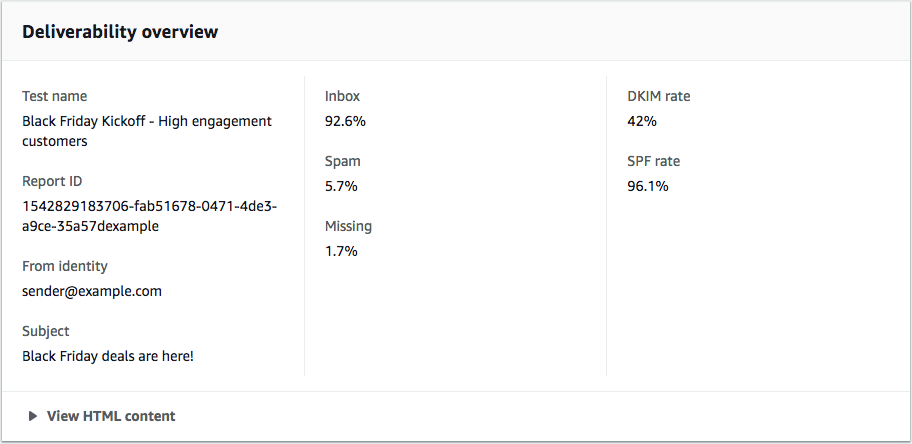
このセクションには、受信箱配置のテストの要約が含まれます。次の情報が含まれています。
-
[From identity] – テスト E メールの送信者 E メールアドレスです。
-
[Subject] – E メールの件名です。
-
[Inbox] – 受信者の受信箱に届けられたテストメッセージの割合です。
-
[Spam] – 受信者のジャンクメールフォルダに送信されたテストメッセージの割合です。
-
[Missing] – 受信者にまったく配信されなかったテストメッセージの割合です。
-
rateDKIM – Identified Mail を使用して DomainKeys受信者のメールプロバイダーによって認証されたテストメッセージの割合。
-
rateSPF – 送信者ポリシーフレームワークを使用して受信者のメールプロバイダーによって認証されたテストメッセージの割合。
E メールの本文を表示するには、HTMLコンテンツの表示 を選択します。
ISP 概要
このセクションには、テスト中に貴社のテストメッセージを送信した先の、すべての E メールプロバイダーのリストが含まれています。このリストの各プロバイダーについて、配信可能性の概要セクション (受信トレイ 、スパム 、欠落 、SPF、) に示されているのと同じ 5 つのメトリクスを提供しますDKIM。